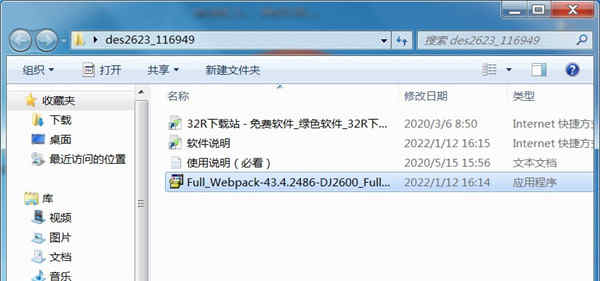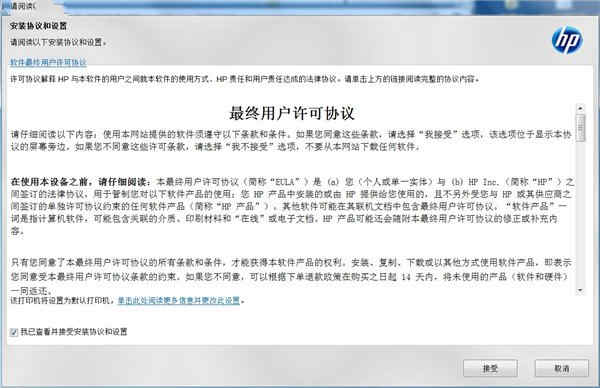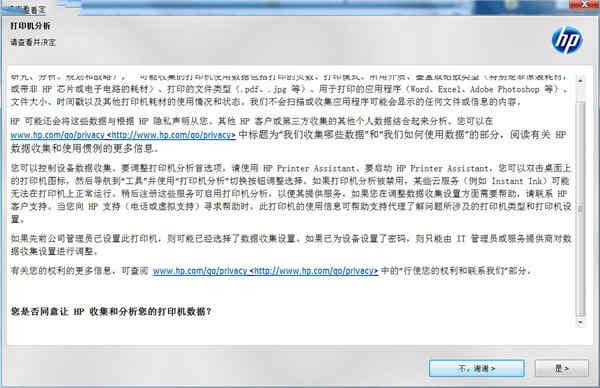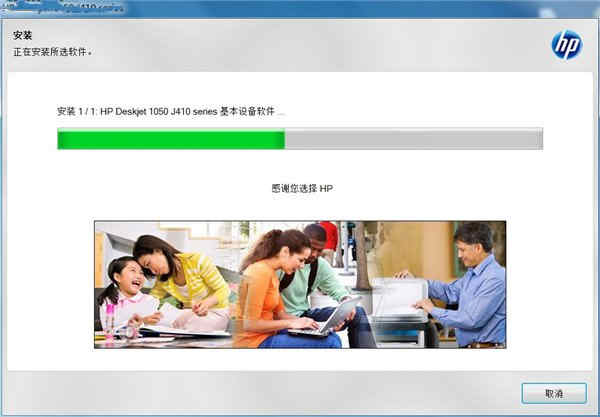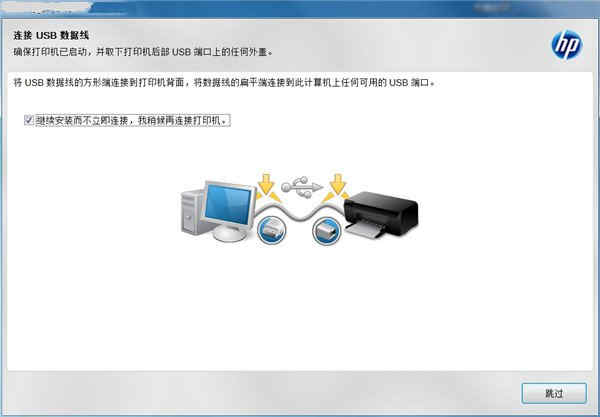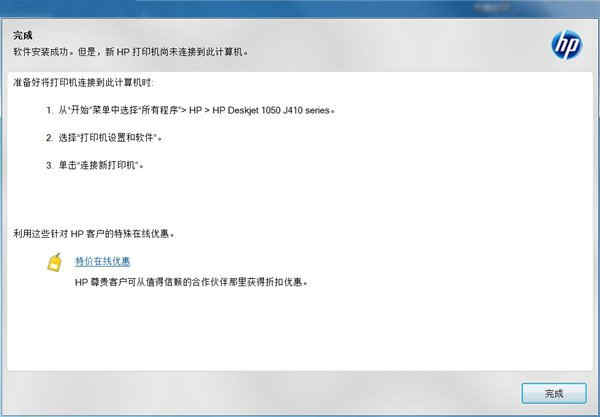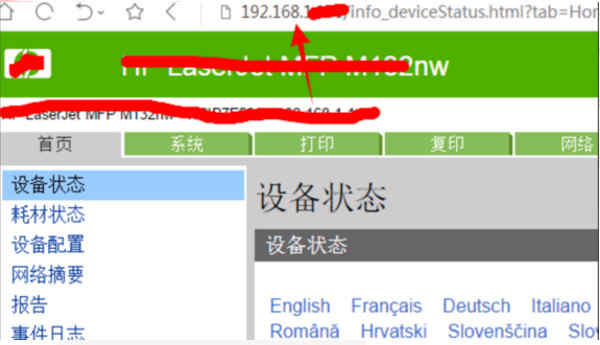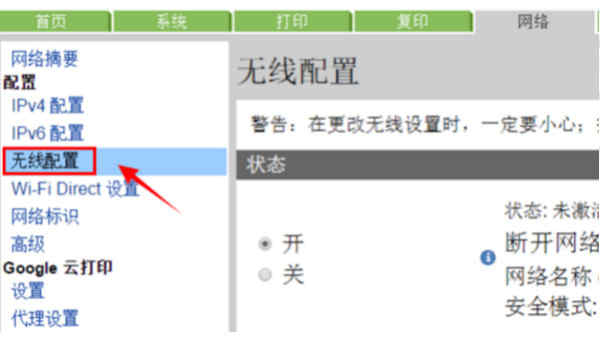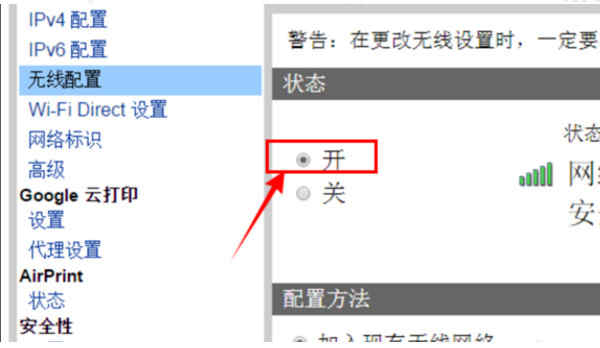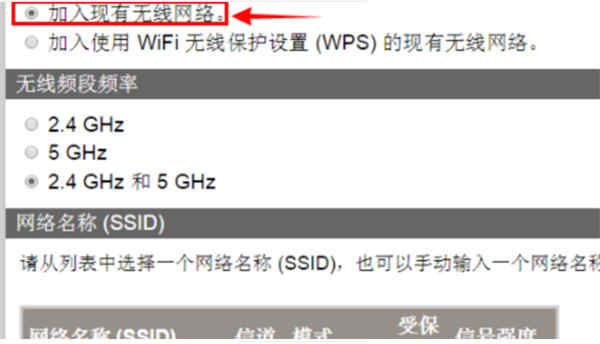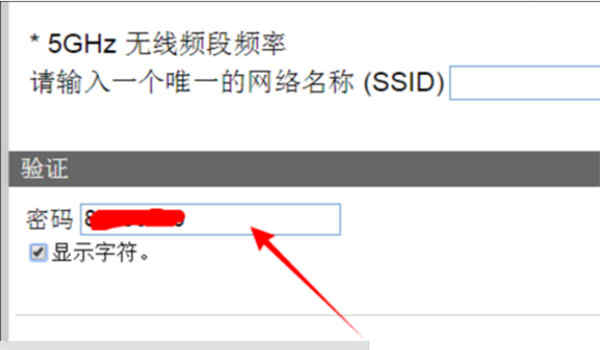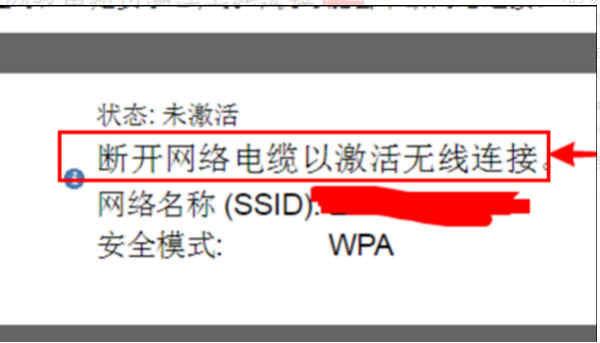详细介绍
惠普HP DeskJet 2623打印机驱动又为惠普HP DeskJet 2623多功能一体打印机驱动,它是惠普旗下的一款激光打印机驱动工具,该不仅具有稳定性强、体积小巧、安装简单等特点,而且还能帮助你解决打印机无法被电脑识别的问题。同时本驱动支持Deskjet系列型号,并适用于Windows XP /Windows 7 / Windows 8 / Windows 10 32/64位操作系统,此外该驱动会自动扫描打印机,并进行在线安装,非常的简单易用。需要注意的是,这款驱动是适用于HP Deskjet 2623打印机,而本站所提供的惠普2623驱动是专为该型号打印机打造的,用户想要打印机正常的工作就必须下载对应的驱动,为了更好的帮助小伙伴们知道如何使用这款驱动,小编在下文还附带了详细的安装教程以及使用说明,有需要这款驱动想小伙伴们欢迎前来本站免费下载安装使用~

惠普2623打印机驱动安装教程
1、从本站下载惠普2623驱动压缩包后,接着双击“Full_Webpack-43.4.2486-DJ2600_Full_Webpack.exe”开始安装;
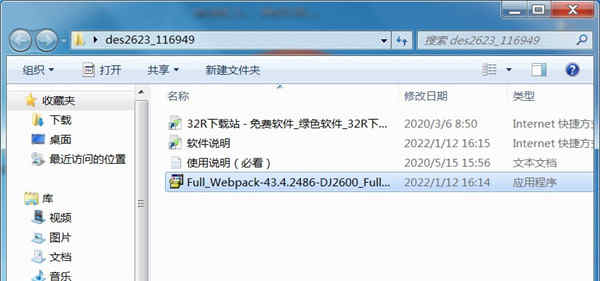
2、勾选左方的协议后点击右侧的接受;
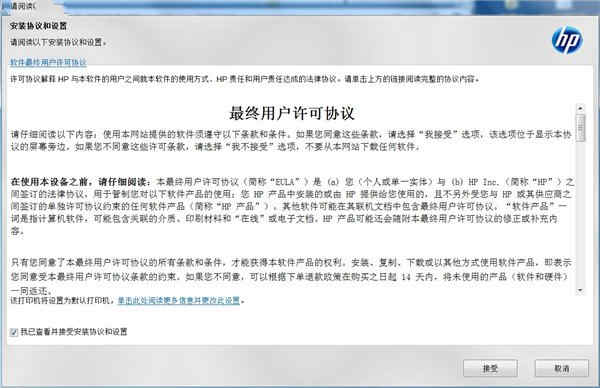
3、继续点击“是”;
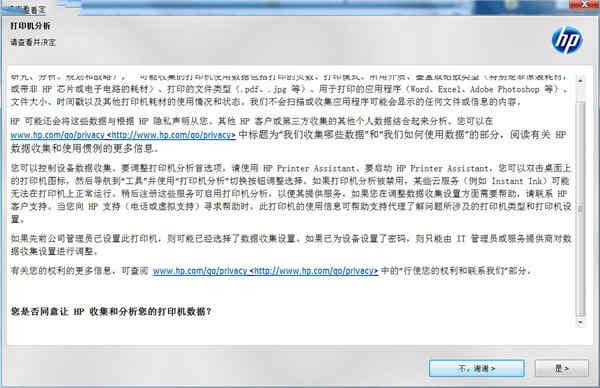
4、耐心等待驱动安装;
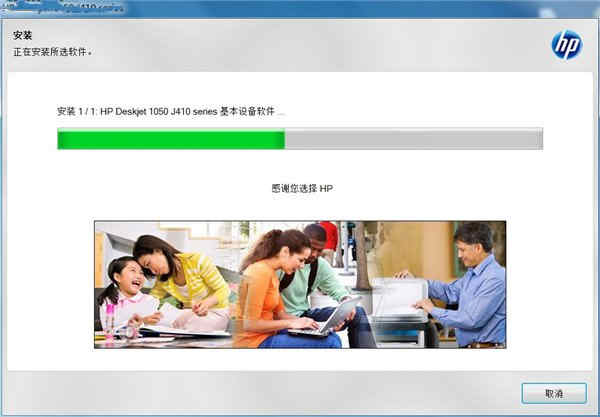
5、出现此界面是因为没有连接打印机设备,勾选上方方框,点击下方跳过;
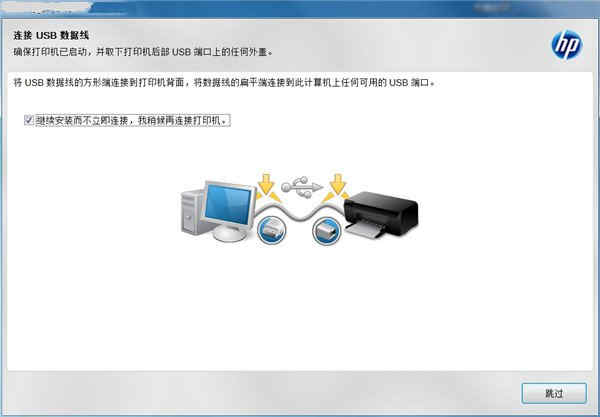
6、安装成功,至此惠普2623驱动安装教程完毕。
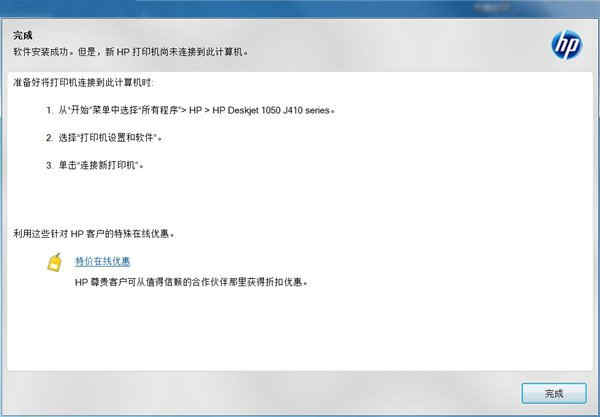
惠普2623无需打印机连接wifi教程
1、第一步是确保可以通过ip访问打印机,如下图所示;
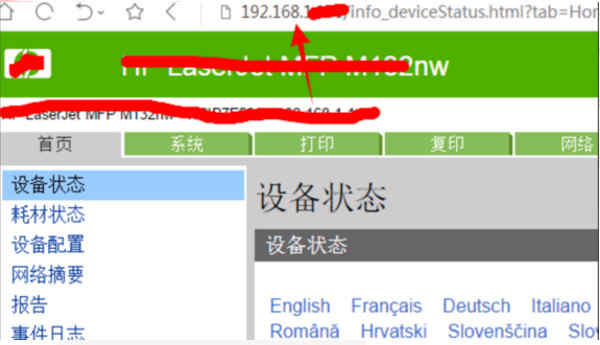
2、然后在“网络”列中,选择并单击“无线配置”选项;
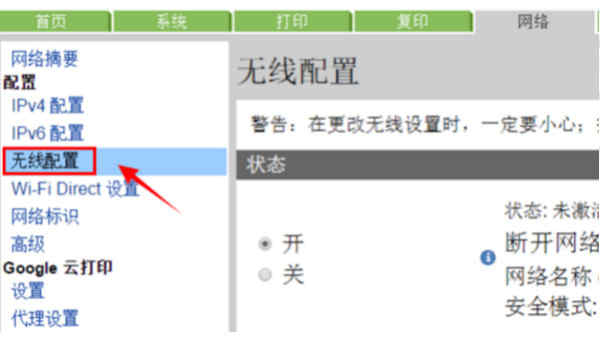
3、然后在无线配置界面,选择右侧的“开”按钮;
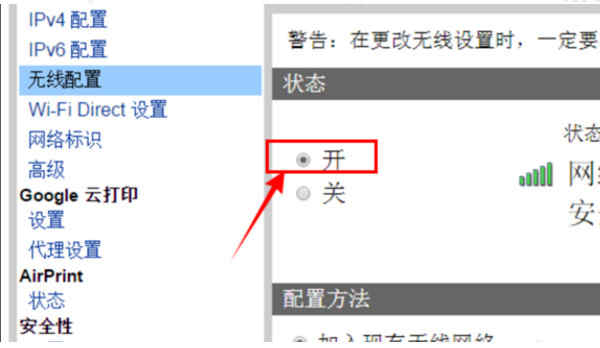
4、然后在网络名称中找到个人无线名称;
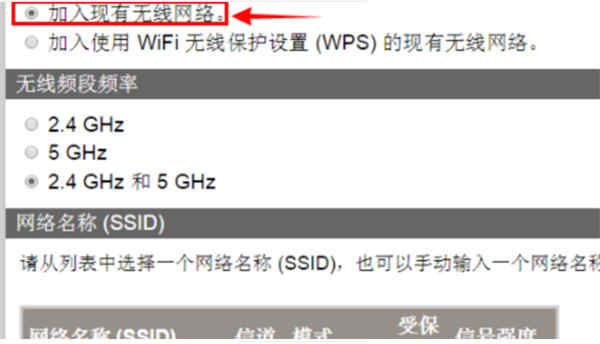
5、然后在验证框中输入无线密码,验证成功后,选择“应用”按钮;
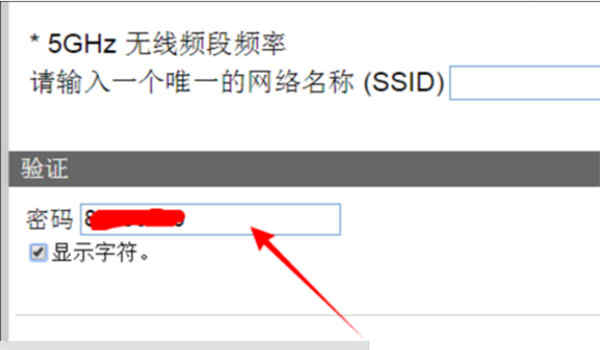
6、最后即可成功使用无线连接。
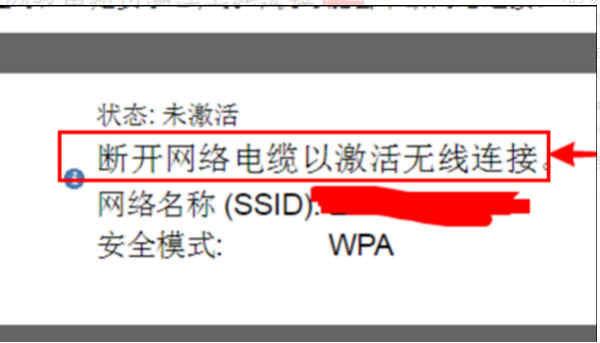
惠普2623打印机墨盒怎么装
1、首先将新买来的打印机拆掉硒鼓的外包装黑色袋子。

2、然后将墨盒进行上下摇动,使墨盒里面的墨粉分布均匀。

3、此时再将墨盒侧面的墨盒安全密封条往外拉动,撕掉之后,墨盒才可以进行正常漏墨打印。

4、后面用手按下打印机盖板的蓝色按钮,使打印机的盖板打开。

5、然后将硒鼓按照图上的方向,水平放入到打印机里面,直到全部卡入到位即可。

6、最后盖上打印机面板,就会听到打印机检测硒鼓的安装,安装正常,面板会显示绿灯,这样问题就解决了。

基本参数
产品类型:喷墨多功能一体机
产品功能:打印/复印/扫描
分 辨 率:1200x1200dpi
打印幅面:A4
打印内存:512MB
打印速度:黑白:7.5ppm ,彩色:5.5ppm
接口类型:USB;支持无线网络打印
墨盒型号:HP 65号
硬件ID:
【打印】USBPRINT\HPDeskJet_2600_serie7C4B
【扫描】USB\Vid_03F0&Pid_0053&mi_00

常见问题
问:驱动安装失败怎么办?
1、一是服务没有开,二是步骤错装
2、检查服务打印机需要服务计算机(我的电脑)图标右键-----管理---服务,或开始→控制面板→系统和安全→管理工具-服务设置下面服务为自动启动并启动serverprint spooler workstation
3、准备:拿出驱动光盘放入光驱或到下载完整版驱动,按步骤检查安装。
①开始---打印机和传真----点击打印机-----删掉打印任务
②开始----控制面板---程序----卸载打印驱动和SCAN TO ,重启计算机。
③不要插USB数据线,安装完整版驱动,当程序提示插入USB数据线时,插入线,稍候片刻,即可自动安装完毕。
系统要求
Windows 10、8.1、8、7(32 位或 64 位)
2 GB 可用硬盘空间
CD-ROM/DVD 驱动器或因特网连接,通用串行总线 (USB) 端口